MC3190键盘说明
美得理mc300按键说明
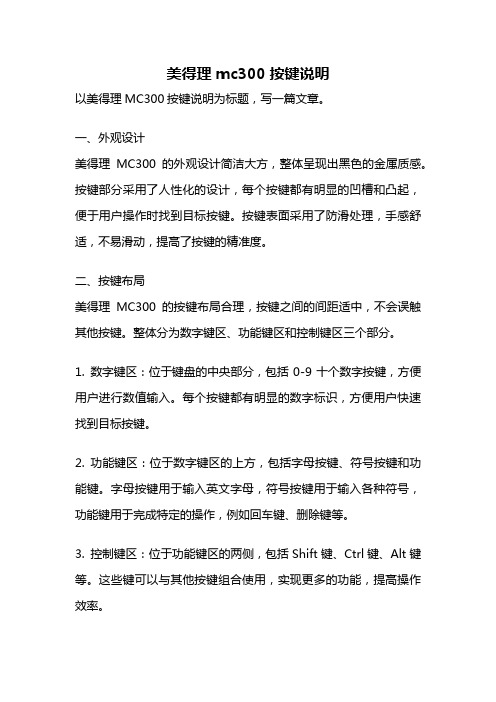
美得理mc300按键说明以美得理MC300按键说明为标题,写一篇文章。
一、外观设计美得理MC300的外观设计简洁大方,整体呈现出黑色的金属质感。
按键部分采用了人性化的设计,每个按键都有明显的凹槽和凸起,便于用户操作时找到目标按键。
按键表面采用了防滑处理,手感舒适,不易滑动,提高了按键的精准度。
二、按键布局美得理MC300的按键布局合理,按键之间的间距适中,不会误触其他按键。
整体分为数字键区、功能键区和控制键区三个部分。
1. 数字键区:位于键盘的中央部分,包括0-9十个数字按键,方便用户进行数值输入。
每个按键都有明显的数字标识,方便用户快速找到目标按键。
2. 功能键区:位于数字键区的上方,包括字母按键、符号按键和功能键。
字母按键用于输入英文字母,符号按键用于输入各种符号,功能键用于完成特定的操作,例如回车键、删除键等。
3. 控制键区:位于功能键区的两侧,包括Shift键、Ctrl键、Alt键等。
这些键可以与其他按键组合使用,实现更多的功能,提高操作效率。
三、按键功能美得理MC300的按键功能丰富多样,能够满足用户各种需求。
1. 基本输入功能:包括数字输入、字母输入、符号输入等,满足用户日常的文字输入需求。
2. 系统控制功能:包括回车键、删除键、空格键等,用于控制光标的移动、删除文本等操作。
3. 快捷键功能:美得理MC300支持一些常用的快捷键,例如Ctrl+C复制、Ctrl+V粘贴等,方便用户进行快速操作。
4. 多媒体控制功能:美得理MC300配备了音量调节键、播放/暂停键、上一曲/下一曲键等多媒体控制按键,方便用户在使用电脑时调节音量、切换音乐等操作。
5. 功能切换功能:美得理MC300还配备了功能切换按键,可以切换键盘的工作模式,例如切换为数字键盘模式、游戏模式等,满足不同场景下的使用需求。
四、使用注意事项在使用美得理MC300按键时,需要注意以下几点:1. 避免过度用力:按键需要轻触即可触发,不需要用力按下。
MC3190设置说明
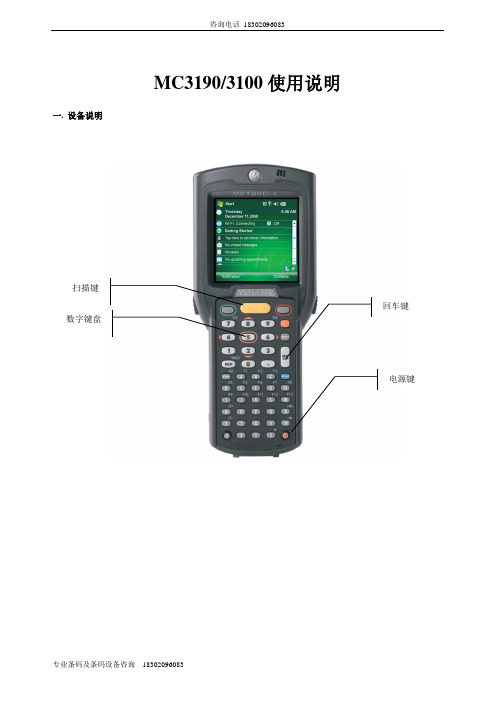
MC3190/3100使用说明一.设备说明扫描键回车键数字键盘电源键二.键盘按键说明这里先把MC3190 的38 个按键分成4 个区:一区、主要是方向键,从左往右依次是:向左,向上,向下,向右四个方向。
二区、主要是功能键,实现系统级的操作;从左往右依次是:ALPHA 输入法选择键、CTRL 键、ESC 退出键、FUNC 组合键、BACK 后退键、SHIFT 功能键、ENT 回车键。
三区、主要是数字键,实现0—9 十个数字的输入。
还有小数点和逗号键。
四区、主要是F 功能键,是F1—F10 的操作,不同的键有不同的功能,如F1 是帮助,ALT+F4 是关闭。
左下角的是背景灯的开关,在光线不好的地方需要使用背景灯时可以按此按钮点亮背景灯。
扫描按键扫描激光头键盘说明表:下面介绍几个特殊的功能按钮:三.操作说明1.屏幕复位第一次使用A.按住电源键,等待屏幕显示.B.约十秒后,将出现如下屏幕校正操作C.从手柄下部抽出触控笔,笔尖点击十字标中心.依次有五个位置定位.正中央,左上角,左下角,右下角,右上角校正完成后,屏幕将提示如下图,按回车键确认如果第一次屏幕校准定位不好可以在1、开始――设置――控制面板――笔针——校准——再校准开始—设置—笔针控制面板D. 进入系统桌面后,PDA 将进行初始化,此时请勿操作,等待初始化完成.E. 系统正常启动后,效果如下图.图标说明输入法的状态图标,如出现此图标,则当前输入法为字母输入法。
出现此图标说明ALT 按钮被选中。
PDA 设备无线网络连接设置PDA 电源状态PDA 扫描部件开始菜单窗口标签输入法运程桌面校准—再校准CTRL按钮被选中FUNC按钮被选中SHIFT按钮被选中电池充电中电池电量显示电量低后备电池电量低电池电量满,使用交流电无线网络已打开,但未连接无线网络连接成功无线网络未连接2.条码扫描操作3.无线网络操作打开无线网络,开始—程序—Fusion—Wireless Launch配置无线网络,点右下角无线设置,出现如下图菜单,点击Enable Radio启用无线.启用后再次点出菜单,选择Option,出现如下图窗口,在下拉列表中选择第二项Regulatory.将下图中的Enable 802.11d选项的勾选去掉.然后按Save.并关闭窗口.再次点击图标拉出菜单,在菜单中点击Find WLANs把Enable802.11d选项的勾选去掉出现窗口后,等待设备自动扫描.完成后列表中将列表所有范围有效无线信号.在要进行连接的无线,用触控笔长按,直至出现如下菜单.然后点击Create Profile项.2. 选中要接入的网络,并用笔针点住不放,直到弹出菜单选择Create Profile出现配置窗口,无需修改选项,按Next直国家选择(一般选择默认)咨询电话183****6083打勾:自动获取IP地址,一般选择打勾完成将跳转至如下窗口,在刚才设置的配置上长按出现菜单,然后选择Connect,连接成功后,将看到右下图标变成如图右下所示配置完成后,网卡图标还是显示未连接1 打开Manager Profiles菜单,选中配置,点住不放,选中“Edit”2 检查加密方式是否与AP的加密模式相匹配3 检查密码是否匹配4 如果本设备设置成了自动获取IP,检查AP的相关配置5 打开无线网卡“Option”菜单,更改802.11d的状态网卡图标显示已连接,但是无法连接到系统1.检查IP地址和网关地址的配置2.用ping工具检查网络连接3.要修改IP地址货网关,请用Manager Profiles的Edit功能设置如有疑问,请咨询183****6083专业条码及条码设备咨询183****6083。
MC3190操作教程文档
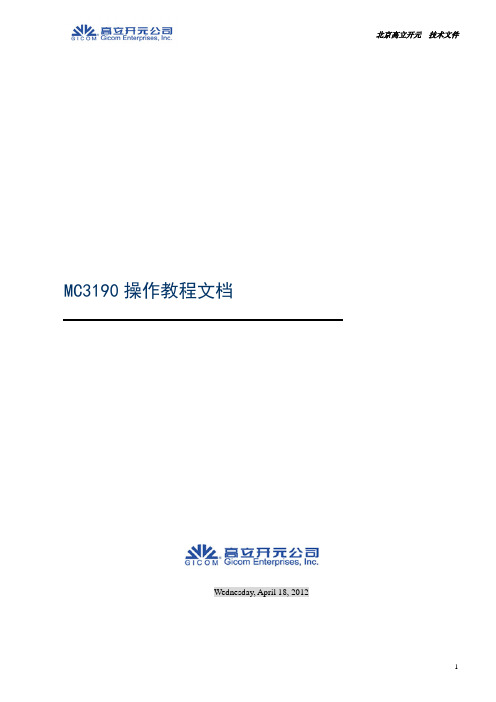
MC3190操作教程文档Wednesday, April 18, 2012目录第一章、基本操作 (3)1.1电池的拆卸 (3)1.2充电 (3)1.3启动手持 (4)1.4键盘介绍 (5)1.5扫描方法 (6)1.6使用通讯座 (6)1.7扫描设置 (7)第二章MC3190网卡设置 (8)第三章MC3190保养 (15)第一章、基本操作1.1电池的拆卸电池安装示意图1.2充电1.3启动手持红色电源键为开机按键,打开电源,系统开始启动直到出现笔尖校准程序。
热启动:热启动会停止所有正在运行的程序,未保存的程序会丢失,方法:同时按下7和9和power键。
冷启动:冷启动手持终端会变成出厂时的设置,请谨慎使用,方法:同时按下1和9和power键。
冷启动后,执行如下校验笔尖步骤:用笔(不可使用金属。
铅笔等其它利器)点击屏幕中十字的中心,十字会围绕屏幕四个角旋转,每点击一下会从一个角移动到另一个角。
笔尖校准程序结束后会自动退出。
1.4键盘介绍激光须贯穿整个条码,稍微倾斜,扫描效果会更好。
1.6使用通讯座1、点击状态栏的条码扫描图标,出现菜单项:如果状态栏没有出现条码扫描的图标,请双击“我的电脑”,然后再双击“Application”图标,在”Application”文件夹中,找到“ScanWede”图标后双击,条码扫描图标将会出现在状态栏中。
2、在菜单项点击“Config”然后再弹出一个菜单项,在菜单项中点击“Setup”菜单,进入条码扫描设置界面。
3、条码扫描设置界面中,存在以下选项可根据需要来设置。
4、作上述设置后,点击OK按钮接受设置,点击“Cancel”表示不接受当前设置。
5、在菜单项点击“Scan”然后再弹出一个菜单项,在菜单项中点击“Enable”菜单项,设置“扫描”允许。
还有两种状态,在操作中禁止使用,分别是“Disable”和“Simulate”.在菜单项中点击“Disable”项,设置“扫描”不允许;在菜单项点中“Simulate”项,设置“扫描仿真”。
摩托罗拉说明书
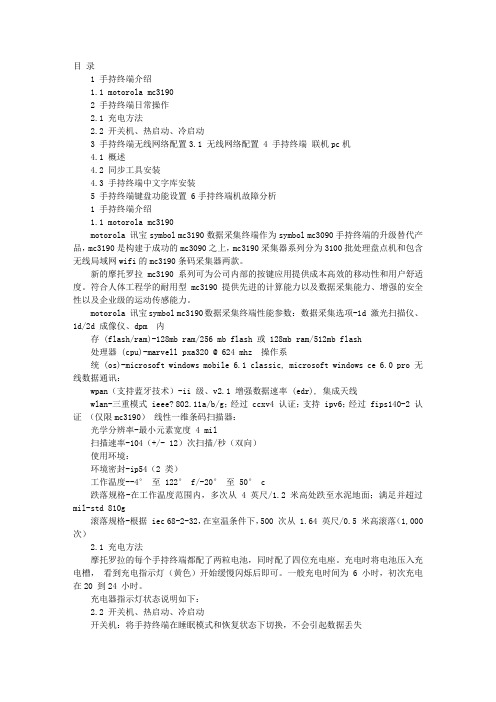
目录1 手持终端介绍1.1 motorola mc31902 手持终端日常操作2.1 充电方法2.2 开关机、热启动、冷启动3 手持终端无线网络配置3.1 无线网络配置4 手持终端联机pc机4.1 概述4.2 同步工具安装4.3 手持终端中文字库安装5 手持终端键盘功能设置 6手持终端机故障分析1 手持终端介绍1.1 motorola mc3190motorola 讯宝symbol mc3190数据采集终端作为symbol mc3090手持终端的升级替代产品,mc3190是构建于成功的mc3090之上,mc3190采集器系列分为3100批处理盘点机和包含无线局域网wifi的mc3190条码采集器两款。
新的摩托罗拉mc3190系列可为公司内部的按键应用提供成本高效的移动性和用户舒适度。
符合人体工程学的耐用型 mc3190 提供先进的计算能力以及数据采集能力、增强的安全性以及企业级的运动传感能力。
motorola 讯宝symbol mc3190数据采集终端性能参数:数据采集选项-1d 激光扫描仪、1d/2d 成像仪、dpm 内存 (flash/ram)-128mb ram/256 mb flash 或 128mb ram/512mb flash 处理器 (cpu)-marvell pxa320 @ 624 mhz 操作系统 (os)-microsoft windows mobile 6.1 classic, microsoft windows ce 6.0 pro 无线数据通讯:wpan(支持蓝牙技术)-ii 级、v2.1 增强数据速率 (edr), 集成天线wlan-三重模式 ieee? 802.11a/b/g;经过 ccxv4 认证;支持 ipv6;经过 fips140-2 认证(仅限mc3190)线性一维条码扫描器:光学分辨率-最小元素宽度 4 mil 扫描速率-104(+/- 12)次扫描/秒(双向)使用环境:环境密封-ip54(2 类)工作温度--4°至 122° f/-20°至 50° c 跌落规格-在工作温度范围内,多次从 4 英尺/1.2 米高处跌至水泥地面;满足并超过mil-std 810g 滚落规格-根据 iec 68-2-32,在室温条件下,500 次从 1.64 英尺/0.5 米高滚落(1,000次)2.1 充电方法摩托罗拉的每个手持终端都配了两粒电池,同时配了四位充电座。
高立开元MUSE移动应用管家药监手持软件-WINCE(GC300-MC2180-MC3190)-用户手册V1.0.8

3.3.2
参考入库扫描。
3.3.3
1)在主画面(见图3)点击入库查询,然后选择入库类型(见图4)。
2)进入单据列表画面选择某一条数据可以进行删除或者查看详细,删除则把个单据从数据库里删除;查看详细则进入详细信息画面,查看详细有两种操作方式可供选择,第一是单击选中某行记录然后点击“查看详细”按钮进入详细页面,第二是直接双击某一行进入详细页面;返回则回到主画面。
3.3
3.3.1
1)在主画面点击入库扫描,然后选择入库类型。
图3.主画面
图4.入库类型
2)输入或扫描单据号;往来单位列表会初始化加载最多50条往来单位信息;也可以输入查询条件进行查询,查询条件可以是往来单位名称、编号、拼音缩写,如果使用编号和拼音缩写查询需要输入至少6个字符,并且不能以数字“0”开头,如果编号不够6位需要在后面补0,补够6位为止;单击某一行显示,双击某一行直接进入下一步操作,点击清空则取消选择当前的往来单位;往来单位可以为空,单号不能为空;如果单号已经存在,提示是否与已有单据合并,是则以已有单据信息为准,否则重新输入;返回则回到主画面,下一步进入到监管码扫描画面。
图Hale Waihona Puke .设备注册2.4手持程序(药监经营企业)只能通过登录画面的退出按钮和窗体关闭按钮来结束退出,其它方式的程序终止都属于非正常退出。
3
3.1
首先用户需要确定操作功能是出入库扫描还是查询,如果是扫描,那么点击出(入)库扫描,然后选择出(入)库类型,进入建立单据画面,填写或扫描单据号,选择往来单位(可选),再进入扫描监管码画面,开始扫描监管码,最后完成扫描,将数据保存到数据库;如果操作查询,那么点击出(入)库查询,选择出(入)库类型,进入出(入)库单据查询画面,输入查询条件,查询,将结果显示,用户可以选中某一个单据删除或者查看详细信息,进入详细画面,显示单据详细信息和单据下所有监管码,用户可已选择一个或多个监管码进行删除。
MC3190键盘说明解读
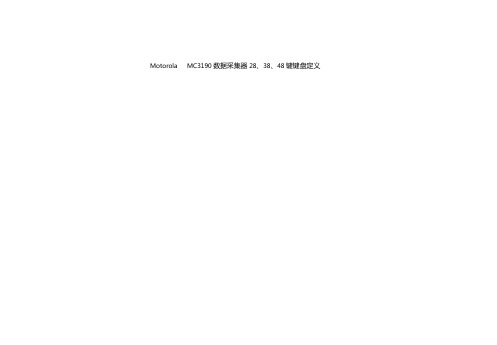
Motorola MC3190数据采集器28、38、48键键盘定义Motorola MC3190数据采集器具有三种键盘模式,分别为28键、38键、48键。
下面分别对三种键盘的模式进行按键说明:、28键键盘的MC319028键的键盘包含一个电源按钮,应用程序键,滚动键和功能键。
键盘颜色编码以指示备用功能键(蓝色)和备用注意:可以通过应用程序改变键盘功能。
1、28键键盘描述键描述ALPHA 键(橙色)2、28键的键盘输入模式二、38键键盘的MC319038键的键盘包含一个电源按钮,应用程序键,滚动键和功能键。
键盘颜色编码以指示备用功能键(蓝色)。
注意:可以通过应用程序改变键盘功能QFBO1、38键键盘描述键描述电源键(红色)移动计算机屏幕打开和关闭(恢复和挂起)绿色环默认情况下,可编程应用程序功能键。
2、38键的键盘输入模式三、48键键盘的MC319048键的键盘包含一个电源按钮,应用程序键,滚动键和功能键。
键盘颜色编码以指示备用功能键(蓝色)。
注意:可以通过应用程序改变键盘功能CO0G> CD® CD 电?伍』 uf n 科® ® ® © M 」'_Fi _FT ® CD £0 © FH fW HI FiJ ® CD ® CD 軻 ® CD CD ® S 岀CD CD 建曲 © ® O CD (§)键描述电源键(红色) 移动计算机屏幕打开和关闭(恢复和挂起) 绿色环 默认情况下,未分配的应用程序功能键。
红色环 默认情况下,未分配的应用程序功能键。
扫描键(黄色)用于应用程序中的扫描,按下可以扫描条码。
此键具有和两侧安装的扫描按钮相同的功能。
148键键盘描述248。
symbol MC3190刷机和设置手册
MC3190刷机及设置手册刷机方法一 从SD卡刷入(此方法适用于无通讯底座无数据线的情况,时间约5‐6分钟)步骤:1.在PC端解压3100c60BcpUP43204.zip,得到OSUpdate文件夹;2.通过笔记本或读卡器,将OSUpdate文件夹复制到SD卡根目录下;3.打开MC3190电池后盖,(如果有电池,取下电池)将SD卡放进MC3190电池背后的卡槽;4.装好SD卡和电池后,按电源键正常开机;5.从MC3190访问到\Storage Card\OSUpdate,运行3100c60Bcp_SD快捷方式;6.MC3190将进行更新,大概需要几分钟的时间,最后会自动重启;7.更新完成。
(注意,完成后必须将SD卡取出)注意:通过卡刷时,建议保证电池电量在90%以上,刷机过程中严禁关机或断电,否则刷机容易失败! 刷机过程中建议将PC杀毒软件关闭,否则容易引起误报,导致刷机失败!刷机方法二:从机器内存刷入(此方法适用于无SD卡,但有数据线或通讯底座的方法)步骤:1.在PC端解压3100c60BcpUP43204.zip,得到OSUpdate文件夹;2.通过数据线和同步软件(ActiveSync),将OSUpdate文件夹复制到MC3190的TEMP目录下;3.从MC3190访问到\TEMP\OSUpdate,运行3100c60Bcp_TEMP快捷方式;4.MC3190将进行更新,大概需要几分钟的时间,最后会自动重启;5.更新完成。
注意:刷机时,建议保证电池电量在90%以上,或直接立在充电底座上,刷机过程中严禁关机或断电,否则刷机失败!刷机过程中建议将PC杀毒软件关闭,否则容易引起误报,导致刷机失败!刷机方法三:从USB刷入(此方法适合有底座和数据线,优点是速度快)步骤:1.在PC端安装USB升级软件并启动2.在PDA端,按1+9+power键冷启动,然后立即按住中间黄色扫描键系统进入启动界面,使用上下键选择Download from USB,此刷机必须联入充电底座,否则会提示右下图提示。
MC3090简明中文手册
桌面
键盘
校准屏幕
方法一: 开机校正屏幕
欲校准屏幕,使触摸屏上的光标对齐操作笔尖: 1. 把操作笔从终端背后的笔筒中取出。
2. 在屏幕上出现的每个目标上,即下图中的十字中心位置,小心按下并短 暂持住笔尖,当十字标移到另外位置时,松开。
图
方法二: 控制面板
【开始】【设置】【控制面板】【笔针】 【校准】【重新校准】
音量调节
28键配置可利用以下的按键组合来调节音量。 按 按下并按住 增加音量 按下 “Func”+“ 按下“Func”+“ ” ” 减低 键 说 明 打开或关闭背景亮度。
键盘
下图显示了28键的MC3000的键盘图。
图
使用操作笔
操作笔用于选择项目和输入信息。操作笔象鼠标般工作。 · 轻击: 用操作笔触摸屏幕一次来按下选项按钮和打开菜单项。 · 双击: 触摸屏幕两次来执行应用程序软件。 · 拖动: 把操作笔定在屏幕上并拖过屏幕来选择文本或图像。在列表中拖动来 选择多个项。
启动数据终端
按下
F
按钮启动终端。如终端不能启动,请执行冷启动。
在初始化时,终端具有独特的快闪文件系统, Symbol启动意,这些屏幕会在每次的冷启动后出现。
数据终端桌面
数据终端采用Window 5.0操作系统。
无线配置 Remote display 已启动 “开始”菜单 Active Syn已 连接 电源
图
电池充电
第一次使用您的数据终端前, 请先利用通讯座或串口充电电缆对电池充电约 2.5 小时。您的数据终端配备有一个记忆备用电池,该电池会在主电池全充满时 自动充电。 当数据终端的电池移除时, 该备用电池的作用是把数据记忆保留下来。 当您首次使用终端时,需要24 小时的充电时间。
摩托罗拉RF枪说明书
目录1 手持终端介绍1.1 MOTOROLA MC31902 手持终端日常操作2.1 充电方法2.2 开关机、热启动、冷启动3 手持终端无线网络配置3.1 无线网络配置4 手持终端联机PC机4.1 概述4.2 同步工具安装4.3 手持终端中文字库安装5 手持终端键盘功能设置6手持终端机故障分析1 手持终端介绍1.1 MOTOROLA MC3190Motorola 讯宝symbol MC3190数据采集终端作为Symbol MC3090手持终端的升级替代产品,MC3190是构建于成功的MC3090之上,MC3190采集器系列分为3100批处理盘点机和包含无线局域网WiFi的MC3190条码采集器两款。
新的摩托罗拉MC3190系列可为公司内部的按键应用提供成本高效的移动性和用户舒适度。
符合人体工程学的耐用型MC3190 提供先进的计算能力以及数据采集能力、增强的安全性以及企业级的运动传感能力。
Motorola 讯宝symbol MC3190数据采集终端性能参数:数据采集选项-1D 激光扫描仪、1D/2D 成像仪、DPM内存(Flash/RAM)-128MB RAM/256 MB Flash 或128MB RAM/512MB Flash处理器(CPU)-Marvell PXA320 @ 624 MHz操作系统(OS)-Microsoft Windows Mobile 6.1 Classic,Microsoft Windows CE 6.0 Pro无线数据通讯:WPAN(支持蓝牙技术)-II 级、v2.1 增强数据速率(EDR), 集成天线WLAN-三重模式IEEE®802.11a/b/g;经过CCXv4 认证;支持IPv6;经过FIPS140-2 认证(仅限MC3190)线性一维条码扫描器:光学分辨率-最小元素宽度 4 Mil扫描速率-104(+/- 12)次扫描/秒(双向)使用环境:环境密封-IP54(2 类)工作温度--4°至122°F/-20°至50° C跌落规格-在工作温度范围内,多次从 4 英尺/1.2 米高处跌至水泥地面;满足并超过MIL-STD 810G滚落规格-根据IEC 68-2-32,在室温条件下,500 次从 1.64 英尺/0.5 米高滚落(1,000 次)2.1 充电方法摩托罗拉的每个手持终端都配了两粒电池,同时配了四位充电座。
卡西欧电子琴中文说明书
與本產品和支架保持距離*
爬上電子琴或其支架有造成其翻倒或損 壞的危險Ą有幼兒的家庭要特別注意Ą
擺放
應避免將本產品放置在不穩定的支架 上﹐不平整的表面上或任何其他不穩定 的地方Ą否則會造成本產品跌落﹐有導 致人員受傷的危險Ą
注 意
交流電變壓器
交流電變壓器使用不當有造成火災及觸 電的危險Ą必須遵守下列注意事項Ą
Ck CTK481CK1B
安全注意事項
感謝您選購卡西歐電子樂器Ą ● 用本樂器之前﹐請注意詳細閱讀本說明書Ą ● 請將所有資料保管好為以後參考之用Ą
標誌 為確保您安全正確地使用本樂器﹐防止對用戶和他 人造成傷害以及對財產造成損害﹐本說明書及樂器 上標有一系列安全標誌Ą各種標誌及其含義如下:
此標誌表示﹐若Байду номын сангаас視本標誌﹐
使用電池 .......................................................... Ck-11 使用交流電變壓器 ......................................... Ck-12 自動電源關閉. ................................................. Ck-12 設定 ................................................................... Ck-12
- 1、下载文档前请自行甄别文档内容的完整性,平台不提供额外的编辑、内容补充、找答案等附加服务。
- 2、"仅部分预览"的文档,不可在线预览部分如存在完整性等问题,可反馈申请退款(可完整预览的文档不适用该条件!)。
- 3、如文档侵犯您的权益,请联系客服反馈,我们会尽快为您处理(人工客服工作时间:9:00-18:30)。
Motorola MC3190数据采集器28、38、48键键盘定义
Motorola MC3190数据采集器具有三种键盘模式,分别为28键、38键、48键。
下面分别对三种键盘的模式进行按键说明:
一、28键键盘的MC3190
28键的键盘包含一个电源按钮,应用程序键,滚动键和功能键。
键盘颜色编码以指示备用功能键(蓝色)和备用ALPHA键(橙色)。
注意:可以通过应用程序改变键盘功能。
1、28键键盘描述
键描述
2、28键的键盘输入模式
二、38键键盘的MC3190
38键的键盘包含一个电源按钮,应用程序键,滚动键和功能键。
键盘颜色编码以指示备用功能键(蓝色)。
注意:可以通过应用程序改变键盘功能。
1、38键键盘描述
键描述
电源键(红色)移动计算机屏幕打开和关闭(恢复和挂起)绿色环默认情况下,可编程应用程序功能键。
2、38键的键盘输入模式
三、48键键盘的MC3190
48键的键盘包含一个电源按钮,应用程序键,滚动键和功能键。
键盘颜色编码以指示备用功能键(蓝色)。
注意:可以通过应用程序改变键盘功能。
1、48键键盘描述
键描述
电源键(红色)移动计算机屏幕打开和关闭(恢复和挂起)
绿色环默认情况下,未分配的应用程序功能键。
红色环默认情况下,未分配的应用程序功能键。
扫描键(黄色)用于应用程序中的扫描,按下可以扫描条码。
此键具有和两侧安装的扫描按钮相同的功能。
2、48键的键盘输入模式。
